การมีผู้จัดการรหัสผ่านจัดเก็บข้อมูลรับรองของคุณไว้อย่างปลอดภัยจะช่วยให้คุณสบายใจได้ การทำเช่นนี้ทำให้ง่ายต่อการปฏิบัติตามแนวทางปฏิบัติด้านความปลอดภัยที่ดีที่สุด และใช้รหัสผ่านที่ไม่ซ้ำกัน ยาวและซับซ้อนสำหรับแต่ละบริการ ป้อนอัตโนมัติเป็นคุณสมบัติที่ยอดเยี่ยมที่นำเสนอโดยผู้จัดการรหัสผ่านจำนวนมาก รวมถึง Bitwarden ในการใช้คุณลักษณะป้อนอัตโนมัติของ Bitwarden คุณต้องใช้ส่วนขยายเบราว์เซอร์ Bitwarden และกรอกแบบฟอร์มในเบราว์เซอร์โดยอัตโนมัติ
น่าเสียดายที่คุณใช้งานไม่ได้ ป้อนอัตโนมัติ ในแอปภายนอก ตัวอย่างเช่น หากคุณต้องการลงชื่อเข้าใช้แอป เช่น OneDrive, Steam หรือแม้แต่แอป Bitwarden บนเดสก์ท็อป แม้ว่าคุณจะสามารถค้นหาและพิมพ์ข้อมูลประจำตัวที่บันทึกไว้ได้ด้วยตนเอง แต่จะง่ายกว่าหากคุณคัดลอกและวางแทน โชคดีที่ Bitwarden มีปุ่มลัดเพื่อคัดลอกชื่อผู้ใช้และรหัสผ่านตามลำดับ เพื่อประหยัดเวลาเพิ่มเล็กน้อย
วิธีคัดลอกชื่อผู้ใช้และรหัสผ่านของรายการผ่านส่วนขยายเบราว์เซอร์
ในการคัดลอกชื่อผู้ใช้และรหัสผ่านจากรายการ ก่อนอื่นคุณต้องเปิดบานหน้าต่างส่วนขยายเบราว์เซอร์ Bitwarden โดยคลิกที่ไอคอนส่วนขยาย Bitwarden ในรายการใดๆ ที่คุณเห็นในรายการ ไอคอนสี่ชุดจะปรากฏทางด้านขวามือ สองตัวตรงกลางอนุญาตให้คุณคัดลอกชื่อผู้ใช้และรหัสผ่านตามลำดับ
เคล็ดลับ: หากคุณกำลังคัดลอกชื่อผู้ใช้และรหัสผ่านเพื่อวางในเว็บไซต์ ทันทีที่คุณโต้ตอบกับเว็บไซต์หรือสลับแท็บ บานหน้าต่างส่วนขยายจะปิดลง หากคุณคลิกออกจากหน้าต่างเบราว์เซอร์ไปยังแอปพลิเคชันอื่น บานหน้าต่างส่วนขยายจะยังคงเปิดอยู่
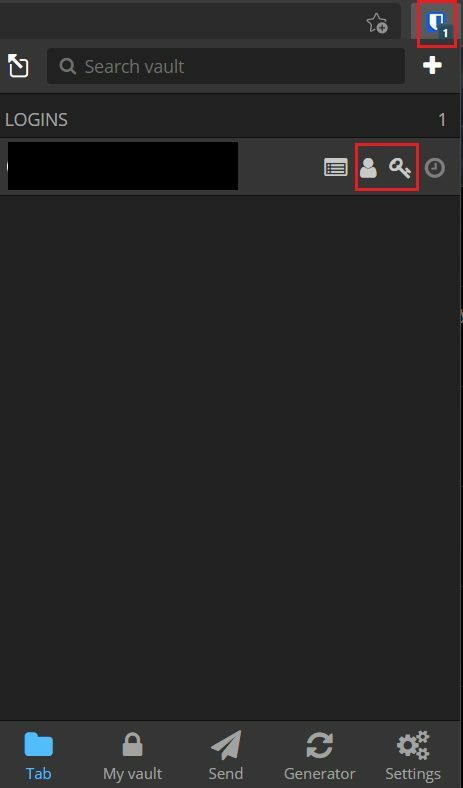
วิธีคัดลอกชื่อผู้ใช้และรหัสผ่านของรายการผ่าน Web Vault
ในแท็บ Bitwarden เริ่มต้น "My vault" ให้ค้นหารายการที่คุณต้องการคัดลอกข้อมูลรับรอง ที่ด้านขวามือของรายการ ให้คลิกที่ไอคอนล้อเฟือง คลิกสองรายการบนสุดในรายการดรอปดาวน์ที่ระบุว่า "คัดลอกชื่อผู้ใช้" และ "คัดลอกรหัสผ่าน" การทำเช่นนั้นจะคัดลอกค่าไปยังคลิปบอร์ดของคุณ

ป้อนอัตโนมัติเป็นคุณสมบัติที่ช่วยประหยัดเวลาและสะดวกอย่างน่าทึ่ง แต่ใช้งานไม่ได้นอกเบราว์เซอร์ ตัวเลือกการคัดลอกช่วยให้คุณสามารถคัดลอกข้อมูลประจำตัวของคุณไปยังคลิปบอร์ดได้อย่างรวดเร็วโดยไม่ต้องเปิดรายการทั้งหมด โดยทำตามขั้นตอนในคู่มือนี้ คุณสามารถใช้ปุ่ม "คัดลอกชื่อผู้ใช้" และ "คัดลอกรหัสผ่าน"